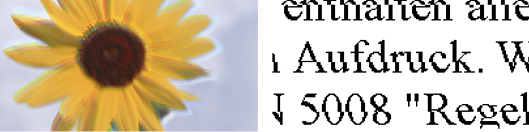
Келесі себептерді қарастыру қажет. Себептерді тексеріп, жоғарыдан бастап шешімдерді ретімен орындаңыз.
Шешімдер
Басып шығару механизмін туралау үшін басқару тақтасындағы Техникалық қызмет көрсету > Басты сәйкестендіру > Тік туралау мәзірін таңдаңыз.
Шешімдер
Басып шығару механизмін туралағаннан кейін де басып шығару сапасы жақсармаса, қос бағытты басып шығару параметрін өшіріңіз.
Қос бағытты (немесе жоғары жылдамдықты) басып шығару кезінде басып шығару механизмі екі бағытта жылжығанда да басып шығарады және тік сызықтар тураланбауы мүмкін. Осы параметрді өшіру басып шығару жылдамдығын баяулатып, бірақ басып шығару сапасын жақсартуы мүмкін.
Windows
Екі бағытты басып шығару параметрін принтер драйверінің Қосымша опциялар қойындысынан алып тастаңыз.
Mac OS
Жүйе параметрлері тармағын Apple мәзірі > Принтерлер және сканерлер (немесе Басып шығару және сканерлеу, Басып шығару және факс) тармағынан таңдаңыз, содан соң принтерді таңдаңыз. Опциялар және керек-жарақтар > Oпциялар (немесе Драйвер) түймесін басыңыз. Off күйін Екі бағытты басып шығару параметрі ретінде таңдаңыз.